Ai creat deja o mare parte din Kompas și ești acum pregătit să urmezi ultimele etape pentru a finaliza designul tău. În această secțiune ne concentrăm pe rafinarea compasului prin reflecții și oferindu-i o umbră realistă. Prin aceste ultime etape de lucru, compasul tău nu va fi doar estetic plăcut, ci va părea și autentic. Hai să punem împreună aceste ultime detalii în practică.
Cele mai importante concluzii
- Reflecțiile și umbrele contribuie semnificativ la adâncimea vizuală a designului tău.
- Prin aplicarea de degradări poți crea tranziții de culoare care îmbunătățesc aspectul compasului tău.
- Pathfinderul este un instrument puternic pentru a crea și edita forme complexe.
Ghid pas cu pas
Pentru a-ți finaliza compasul în Adobe Illustrator, urmează pașii de mai jos.
1. Setează sugestia pentru reflecții
Mai întâi trebuie să configurezi stratul de reflecție. Pentru a te asigura că reflecțiile sunt plasate cu precizie, ar trebui să selectezi stratul corespunzător.
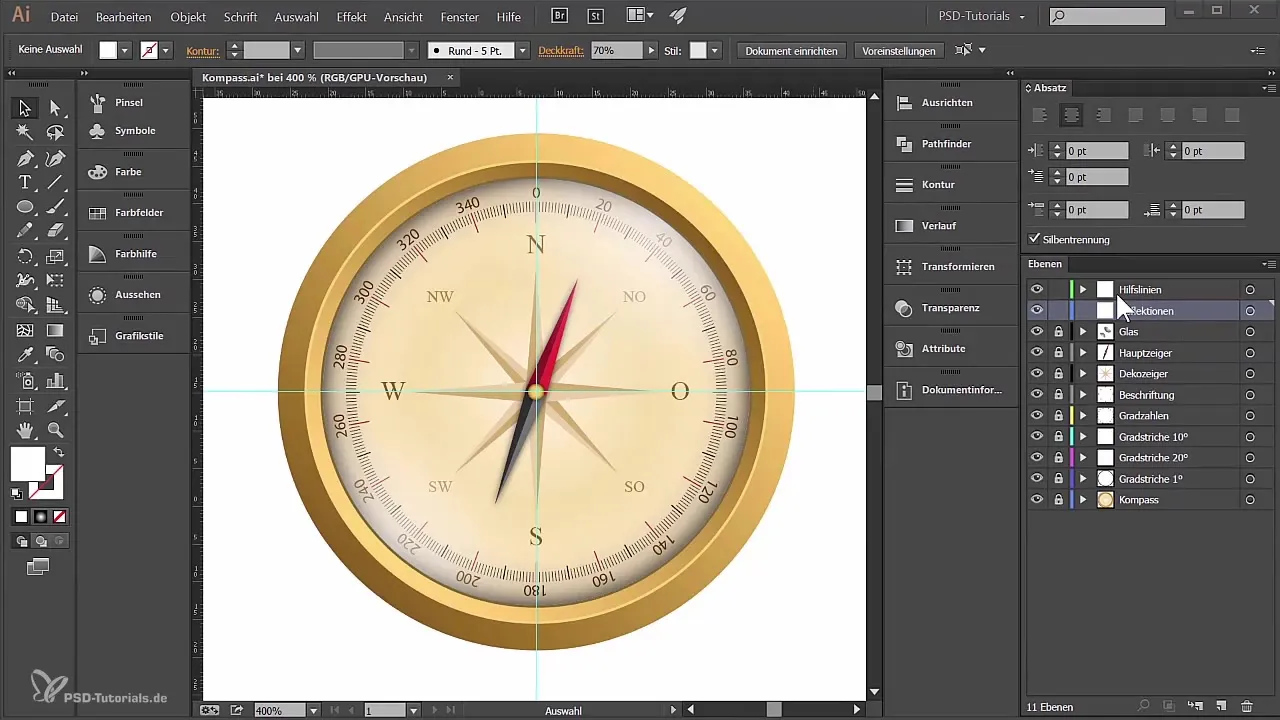
Reflecția va fi creată folosind un instrument eliptic. Trasează un cerc aproximativ de dimensiunea de care ai nevoie pentru reflecție, având grijă să fie poziționat central sub gradațiile compasului tău.
Acum poți să te ocupi de scalarea cercului, astfel încât să corespundă exact așteptărilor tale și să se așeze în locul corect.
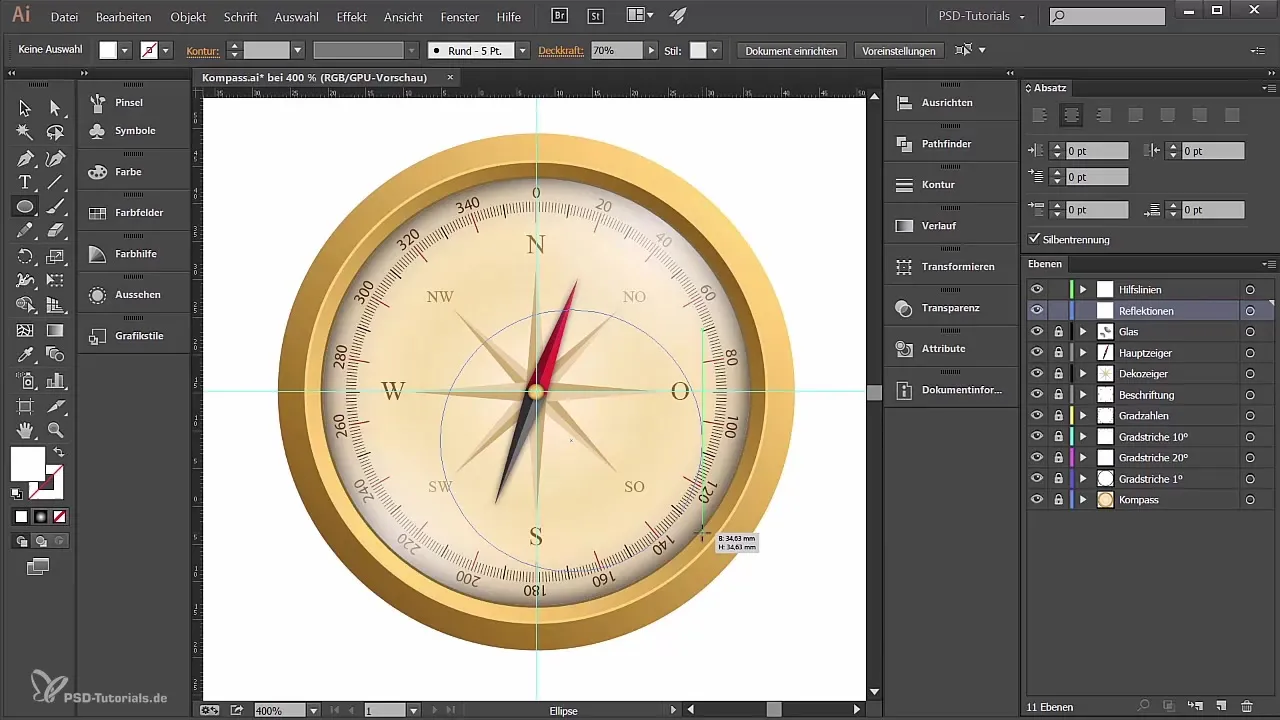
2. Copierea și poziționarea elementelor
Pentru a crea o copie a cercului deasupra originalului, apasă simultan tastele Control și F. Copia va fi generată direct deasupra originalului. Apoi, reduce dimensiunea copiei.
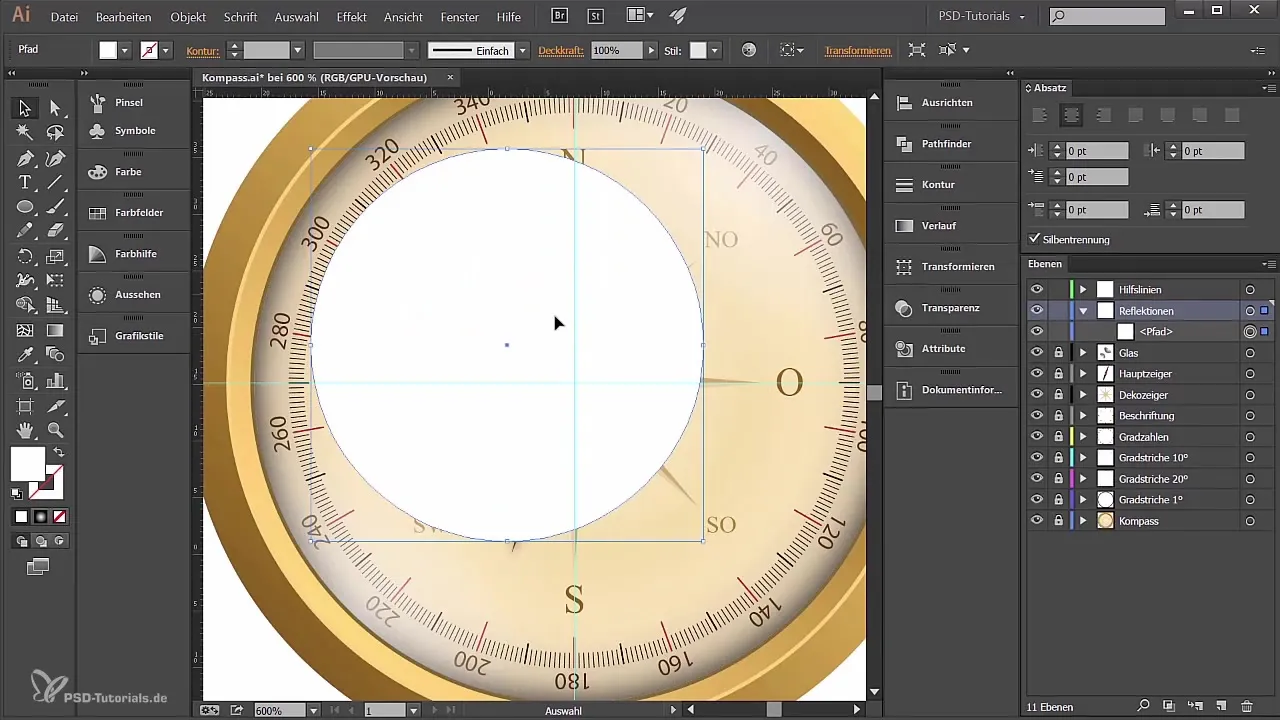
Acum ambele cercuri sunt active, și poți folosi Pathfinderul pentru a scădea obiectul mai mic din cel mai mare. Acest lucru se face prin intermediul Pathfinderului și funcția „Scade obiectul din față”. Așa vei obține un inel care va constitui baza pentru reflecția ta.
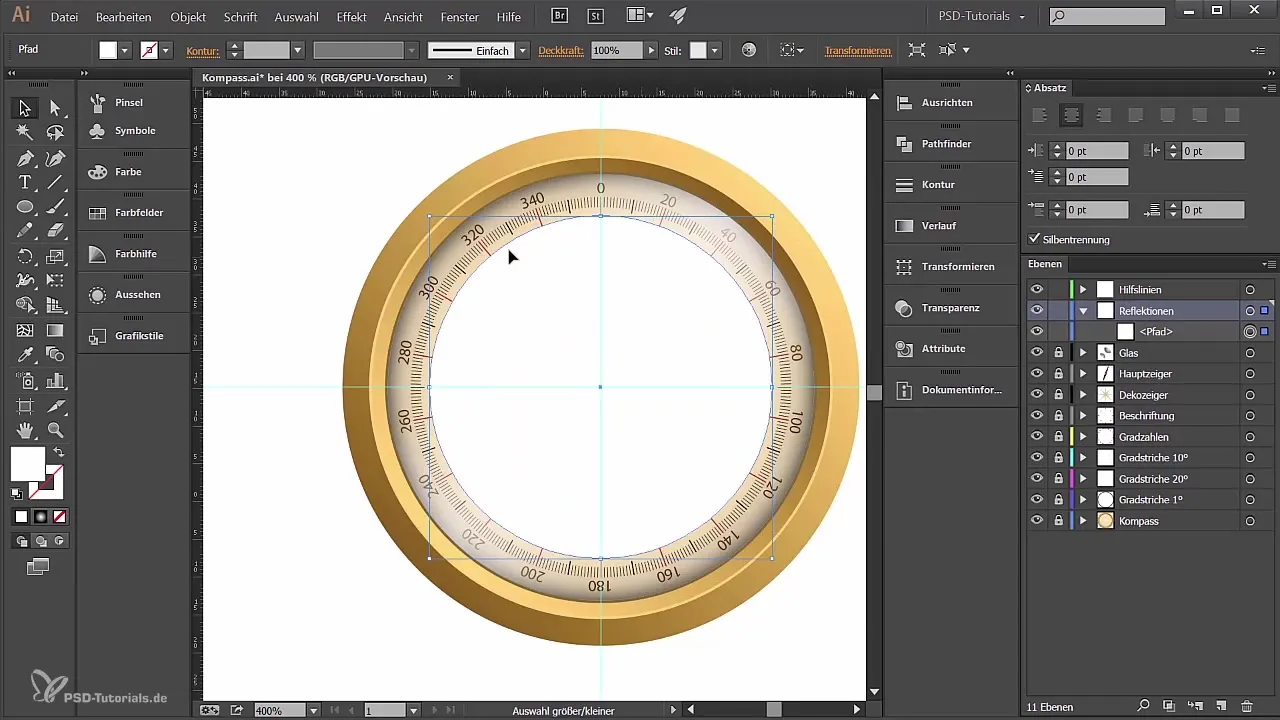
3. Împărțirea formelor
Acum inelul va fi prelucrat cu ajutorul instrumentului dreptunghiular. Așază câteva dreptunghiuri pe forma inelului. Apoi, selectează ambele forme și folosește din nou Pathfinderul pentru a scădea obiectul din față, astfel încât forma inelului să fie împărțită.
Desenează dreptunghiuri și mai mici, plasează-le central și fă copii ale acestor dreptunghiuri. Rotire-le după plac pentru a oferi diversitate formei, înainte de a le selecta pe toate și de a le conecta din nou într-o singură formă cu ajutorul Pathfinderului.
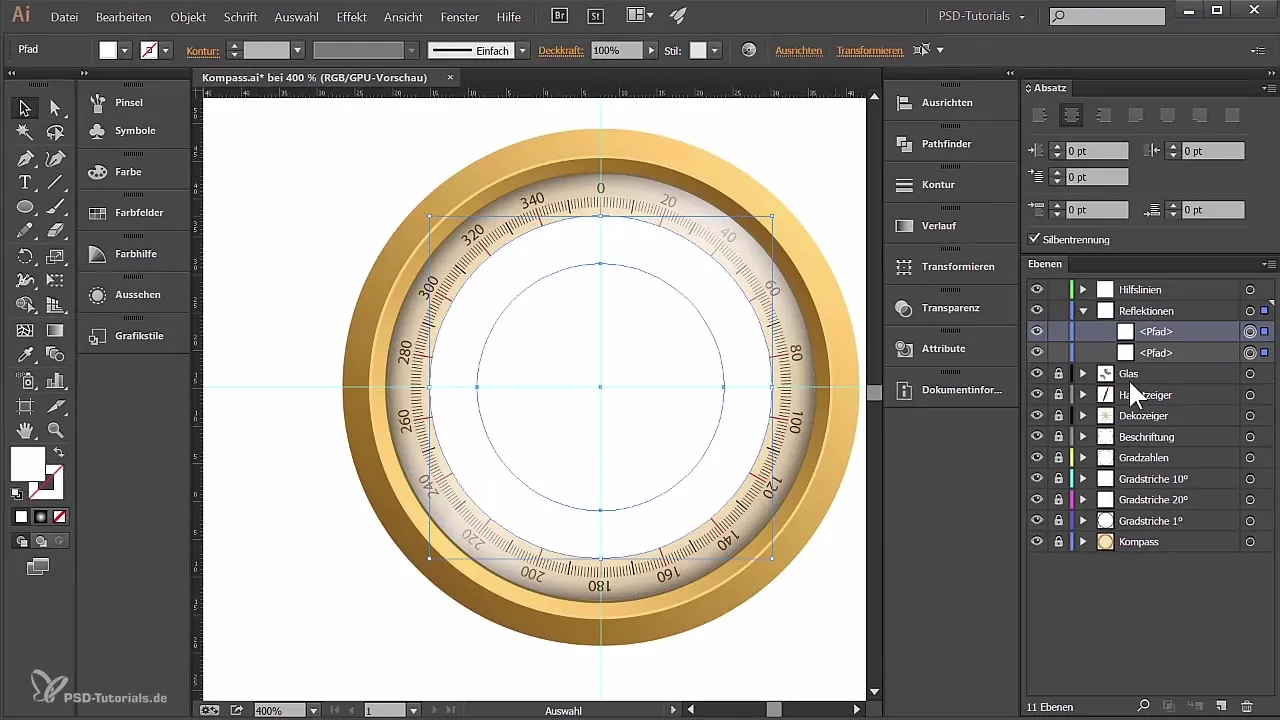
4. Crearea unui gradient
Acum, înainte de a adăuga culoare, este inteligent să te asiguri că suprafețele sunt unite într-un singur obiect. Acest lucru se face simplu prin „Obiect” și „Creează calea compusă”.
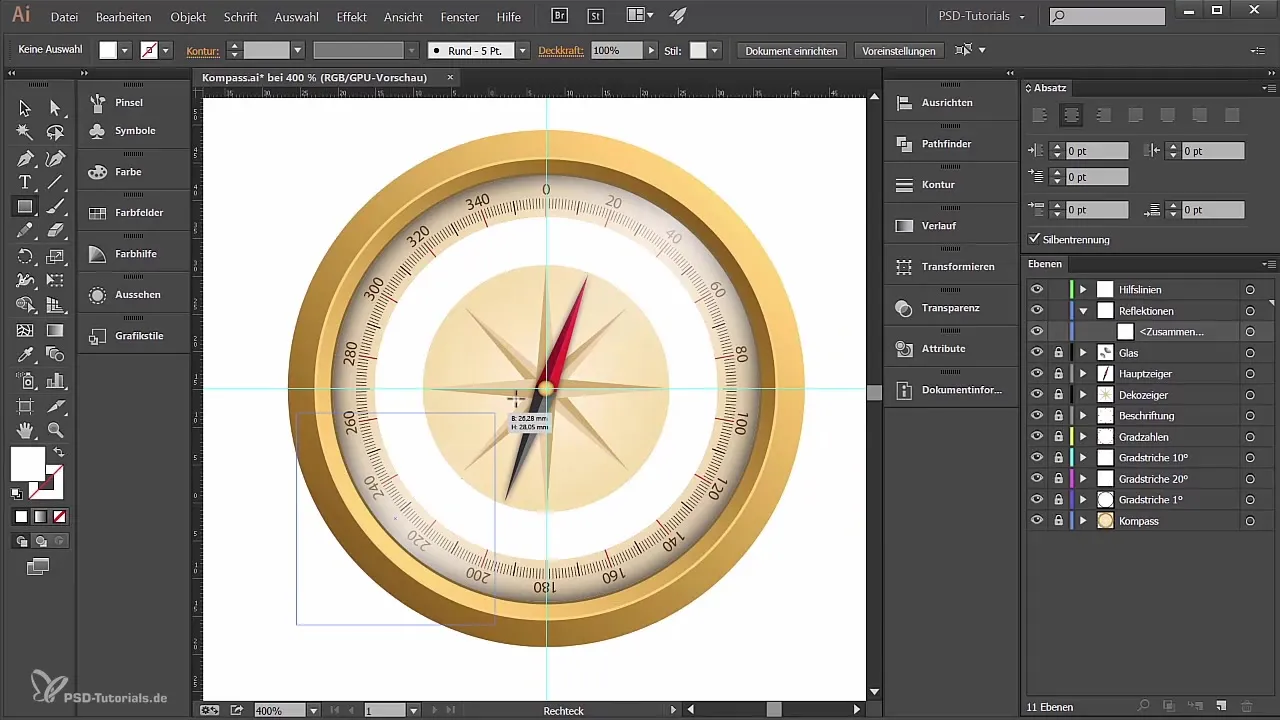
Pentru gradient, du-te la opțiunile de gradient și alege un gradient radial. Vrei ca culorile să treacă de la negru la alb, așa că ajustează acest gradient astfel încât să se potrivească formei compasului tău.
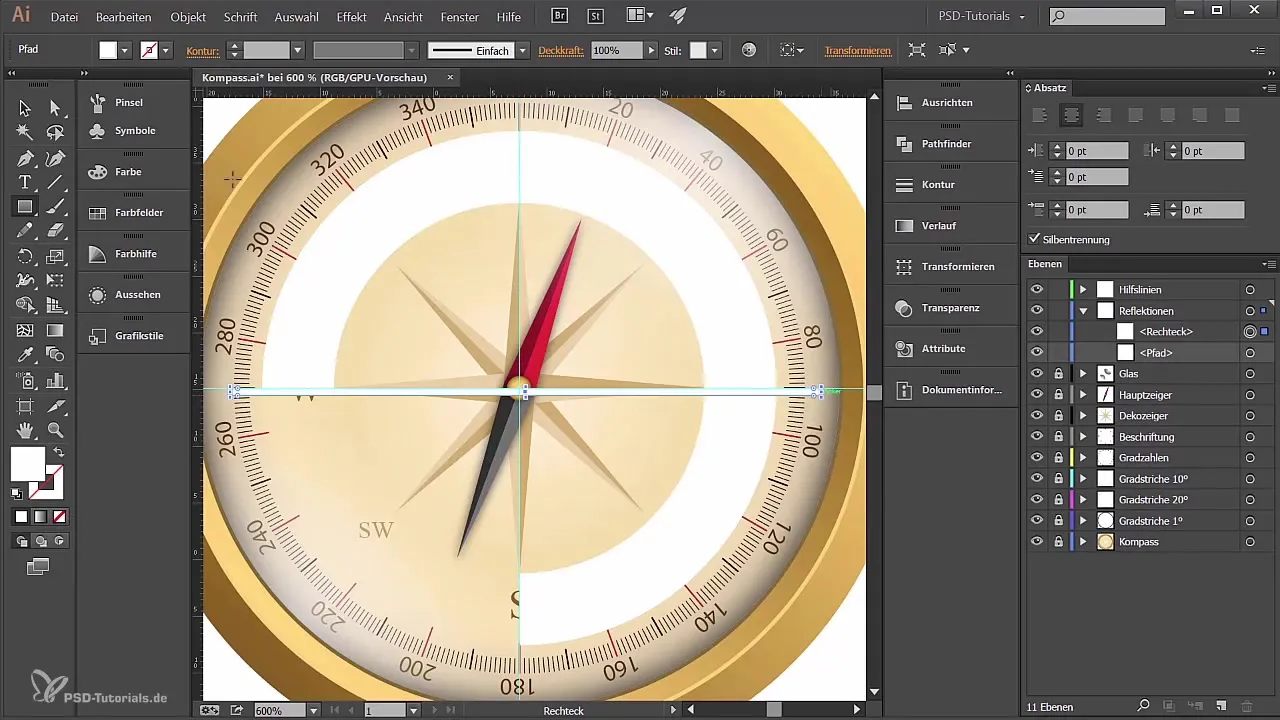
În plus, poți schimba transparența suprafețelor pentru a obține un aspect și mai moale.
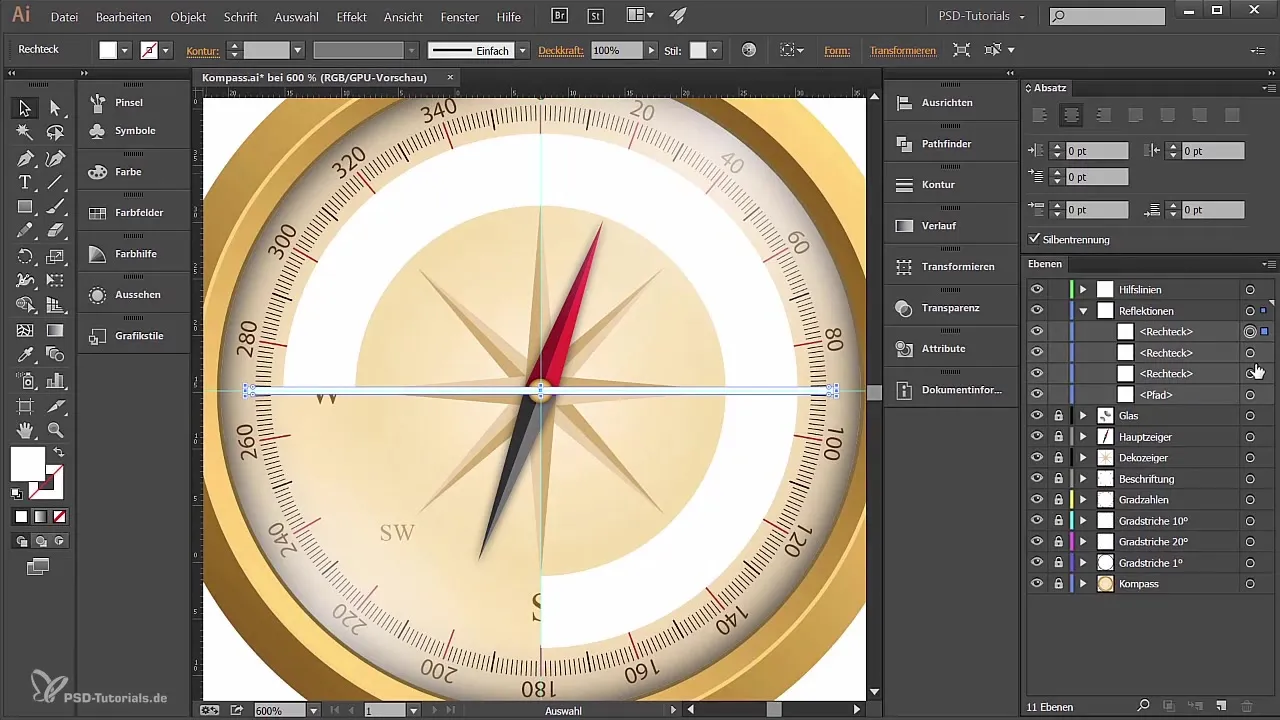
5. Umbră sub compas
Pentru a oferi compasului tău o umbră realistă, creează un nou strat special pentru acest lucru și denumește-l „Umbra”. Desenează o elipsă sub compas, care să reprezinte forma umbrei.
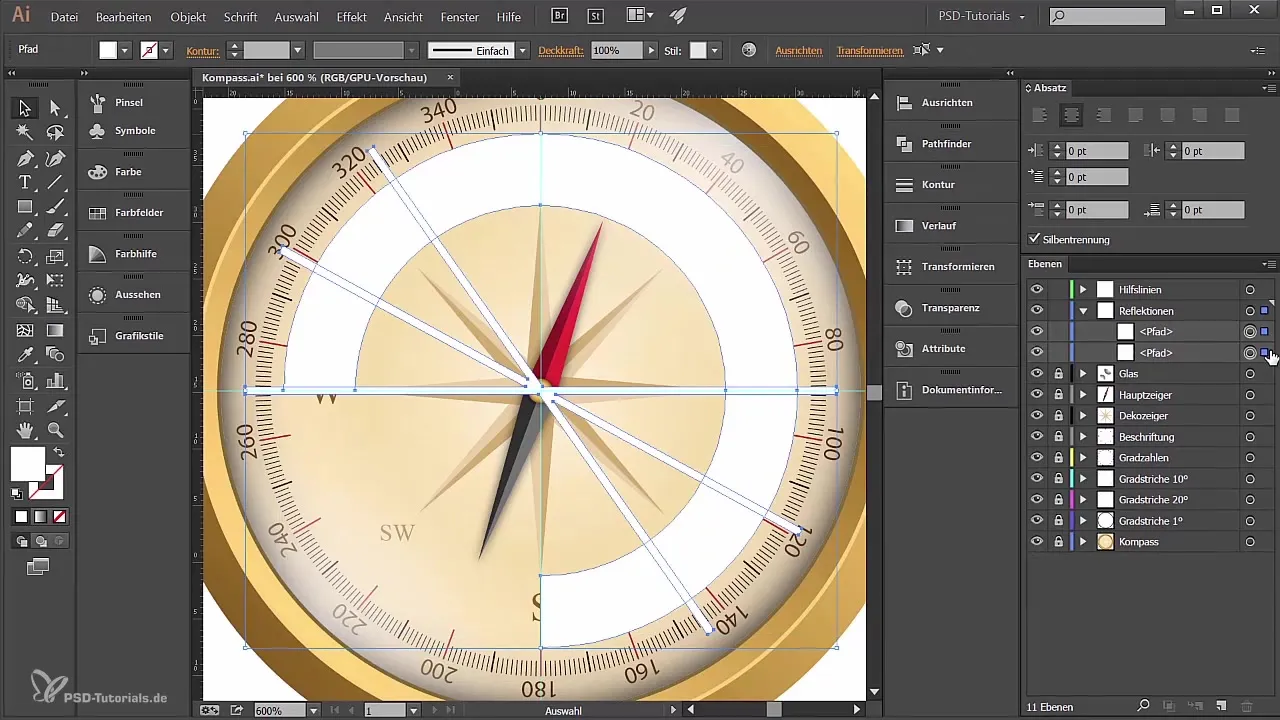
Pentru a mări umbra, creează copii folosind Control C și Control F, pe care le poți coborî ulterior. Acordă-le o nuanță de gri pentru a nu ieși prea mult în evidență.
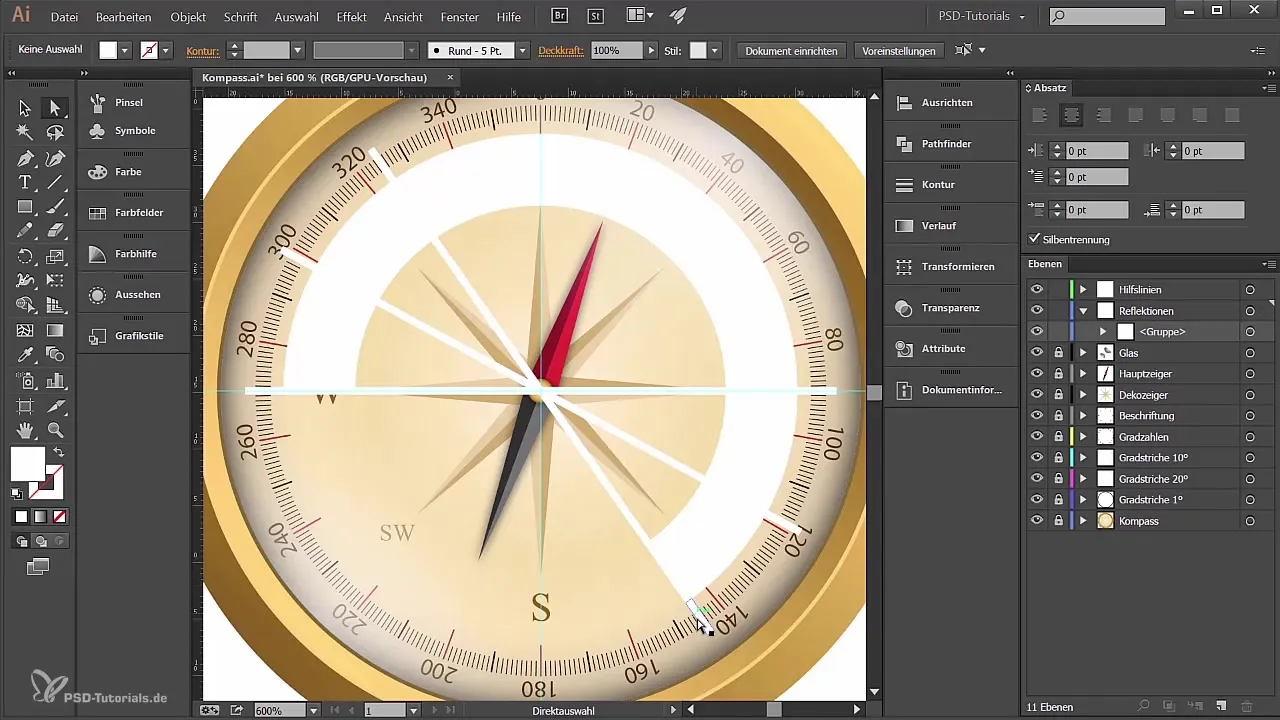
Toate traseele pe care le-ai creat pot fi acum de asemenea aliniate pentru a crea un gradient de umbră clar.
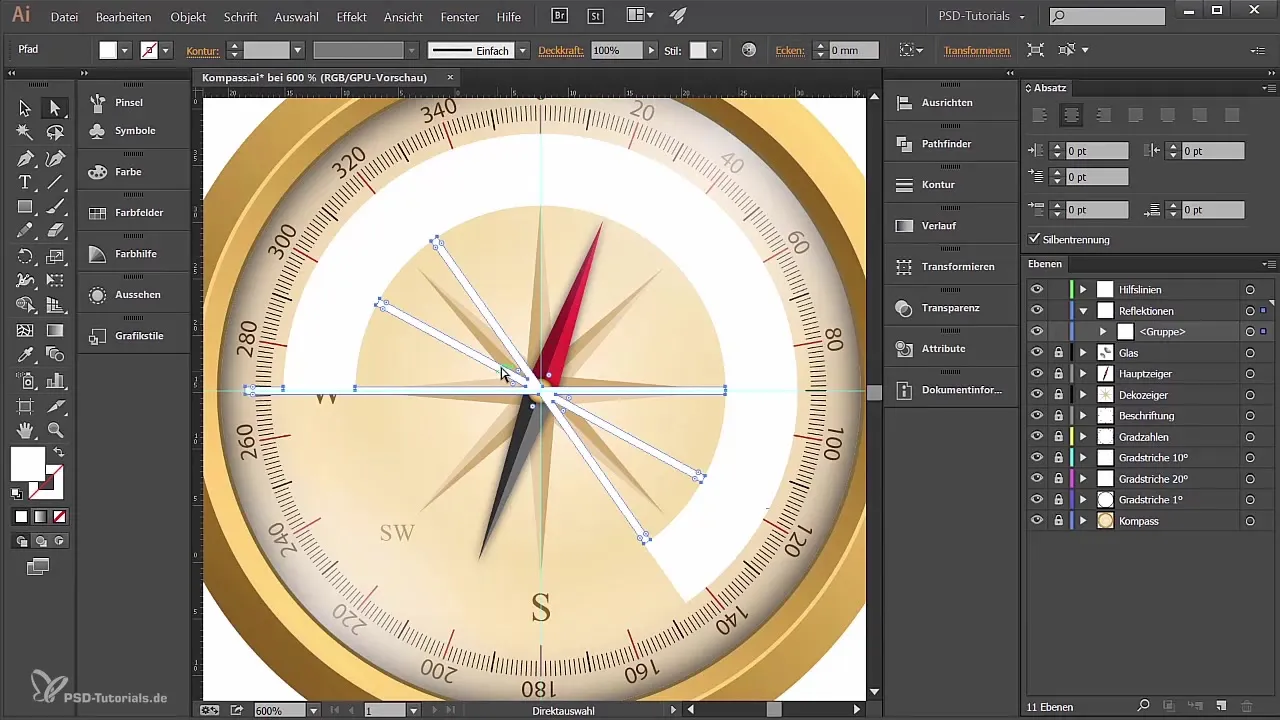
6. Finisaje și ultime ajustări
Cu umbra în poziția corectă, poți ajusta transparența acesteia pentru a obține un efect realist. Gândește-te dacă vrei să ajustezi culoarea umbrelor pentru a obține cel mai bun aspect pentru compasul tău.
Dacă ai urmat toți pașii, compasul tău va fi grafic plăcut și pregătit pentru o prezentare.
Rezumat
Acum ai învățat cum să aduci adâncime vizuală în designul tău de compas prin reflecții deliberate și adăugarea unei umbre. Utilizarea Pathfinderului și a degradărilor a fost esențială pentru a obține o imagine de ansamblu armonioasă.
Întrebări frecvente
Ce este Pathfinder în Adobe Illustrator?Pathfinderul este un instrument cu care poți combina, separa și ajusta formele.
Cum creez un gradient în Illustrator?Selectezi obiectul și mergi la instrumentul de alegere a culorilor pentru a crea gradientul.
Pot edita lucrul meu mai târziu?Da, atâta timp cât nu ai rasterizat obiectele, le poți edita oricând.
De ce este importantă transparența pentru umbra mea?Transparența contribuie la un efect de umbră mai realist, care este mai puțin intruziv.
La ce ar trebui să fiu atent în ceea ce privește culorile?Asigură-te că culorile se armonizează bine și nu afectează vizibilitatea compasului.


